Wenn wir über einen klassischen Router sprechen, dann ist dies so etwas, das in jedem Haush alt zu finden ist, in dem mobile Geräte oder ein Computer verwendet werden. Zu Hause haben Sie immer ein stabiles Internet, schnell und zuverlässig genug. Aber was ist, wenn wir von einem Dorf oder einem Feriendorf sprechen, wo es immer wieder Probleme mit dem Netz gibt? Hier benötigen wir entweder einen Satelliten oder ein Gerät zur Übertragung eines Netzwerksignals über große Entfernungen, wie z. B. NanoStation M2. Damit können Sie das Signal Ihres WLAN-Heimnetzwerks über große Entfernungen ausgeben und so ein einziges Netzwerk sowohl zu Hause als auch auf dem Land schaffen. Die Fähigkeiten des Geräts enden hier nicht, denn es wird im Geschäftsumfeld und im Sicherheitsbereich unglaublich nützlich sein, aber dazu weiter unten mehr im Detail. Daher betrachten wir in diesem Artikel die NanoStation M2. Einrichtung, Funktionsbeschreibungen und Nutzerbewertungen werden Sie bestimmt interessieren.

Paket
Niemand hierRüschen. Alles ist maximal asketisch und einfach. Neben dem Router selbst finden Sie hier ein Kabel zum Anschluss an das Strom- und Stromnetz. Stromversorgung für die gleichen Zwecke. Zwei kurze Patchkabel zum Anschließen an einen Computer und ein Paar Befestigungsdrähte, um das Gerät überall zu befestigen. Das ist alles, keine Dokumentation, keine zusätzliche Software in der Box.
Design und Konstruktion
Optisch unterscheidet sich die NanoStation M2 stark von dem, was auf dem Markt angeboten wird. Dies ist eine kleine weiße längliche Box, die speziell für die Installation auf der Straße, neben den Kameras und an allen Arten von Masten entwickelt wurde. Dies wird durch in den Körper eingebaute Befestigungselemente erleichtert, ähnlich wie Clips. Sie sind ziemlich eng und stark. Das Hauptkörpermaterial ist weißer, matter Kunststoff, der gegen Beschädigungen und verschiedene Wetterbedingungen beständig ist. Das Gadget sieht sehr interessant aus und passt perfekt in jeden Raum und auf die Straße. Der neben den Kameras verbaute Router fällt kaum auf. Die meisten Leute werden das Gerät nicht einmal bemerken.

Am Boden des Gehäuses befindet sich eine Abdeckung, unter der sich zwei Buchsen für Anschlusskabel im RJ-45-Format (klassische Netzwerkkabel) verbergen. Es gibt auch ein kleines Loch zum Zurücksetzen der NanoStation M2 (genau wie bei anderen Routern). Um das Gerät an Masten mit großem Durchmesser zu befestigen, müssen die mit dem Kit gelieferten Spanndrähte verwendet werden. Auf der Vorderseite finden Sie eine Reihe von Anzeigen, die Benutzer über das Vorhandensein von Strom und Verbindung informierenLAN1, Verbindungen zu LAN2 plus vier weitere Signal-LEDs, die den Verbindungsstatus (Signalstärke) anzeigen.
Funktionen
- Chip: Atheros MIPS, Taktfrequenz: 400 MHz.
- RAM: 32 Megabyte.
- Netzwerkschnittstelle: 2x10/100 BASE-TX und Standard-Ethernet-Schnittstelle.
- Kanalbreite: bis 40 MHz.
- Verbindungsbetriebsreichweite: 802.11 b/n/g-Frequenzen werden unterstützt.
- Sendeleistung in dBm: 26±2.
- Bandbreite: bis zu 150 Megabit pro Sekunde.
- Funktioniert zwischen -30 und +80 Grad Celsius.
- Maße und Gewicht: 294 x 80 x 30 Millimeter, 400 Gramm.

Hauptfunktionen von NanoStation M2
NanoStation M2 ist ein kompakter und dennoch sehr leistungsstarker mobiler Sender mit 600 Milliwatt MIMO-Antenne. Das Gadget ist ideal, um sich mit IP-Kameras zu verbinden und Informationen von ihnen zu erh alten. Einer der Hauptvorteile des Gadgets ist die Unterstützung der Airmax-Technologie, die unnötige Änderungen bei der Datenübertragung über große Entfernungen verhindert. Die NanoStation M2 verfügt über ein eingebautes intelligentes Priorisierungssystem für Kameradaten oder Audioübertragung.
Sie können den NanoStation M2 Access Point so konfigurieren, dass er ein großes Wi-Fi-Netzwerk (z. B. in einer kleinen Stadt) organisiert, mit dem sich alle Clients verbinden können. Es werden dieselben Zugangspunkte verwendet, um eine Verbindung zwischen mehreren Niederlassungen derselben Firma herzustellen.
Dankedie Fähigkeit, rauen klimatischen Bedingungen standzuh alten NanoStation M2 hat sich als ideales Werkzeug für die Organisation eines zuverlässigen und unterbrechungsfreien Netzwerks bewährt.
Dasselbe Gerät kann als Brücke verwendet werden, die ein Signal über eine entfernte Entfernung (bis zu 7 Kilometer) überträgt. Dies ist für Personen effektiv, die ein einziges Netzwerk zwischen zwei Wohnungen in derselben Stadt oder einem Landhaus und einer Wohnung einrichten möchten. Auch auf diese Weise wird NanoStation M2 von Kommunikationsanbietern genutzt, die einen einzelnen Arbeitsplatz im Haus installieren und von dort aus Kabel zu jeder einzelnen Wohnung führen können. Das Hauptsignal wird jeweils über eine weitere Ministation NanoStation M2 übertragen.

Ein wichtiger Vorteil der Gadgets von Ubiquiti ist das Betriebssystem Air OS, das hilft, mehrere NanoStation-Punkte effektiv zu verw alten. Dort können Sie auch die Frequenzverschiebung einstellen, damit Besitzer von Smartphones und Computern mit Wi-Fi-Unterstützung das von Ihrer NanoStation-Bridge gesendete Signal nicht abfangen können.
Ubiquiti NanoStation M2 Lok einrichten
Wenn Sie NanoStation als Add-On für Ihren Router verwenden möchten, das das Internet nach denselben Regeln und mit denselben Sicherheitsparametern wie Ihr statischer Router (oder ein Modem mit einem Router-Funktion), dann müssen Sie NanoStation M2 (Router) im Access Point-Modus konfigurieren:
- Bevor Sie beginnen, müssen Sie Ihre verbindenHauptrouter per Kabel zum Computer (kein WLAN).
- Öffnen Sie dann die Systemsteuerung.
- Gehen Sie in das Untermenü "Network Control Center".
- Wählen Sie den Punkt "Adaptereinstellungen ändern".
- Netzwerkverbindungseigenschaften öffnen und IPv4-Einstellungen ändern.
- Geben Sie 192.168.1.21 als IP-Adresse und 255.255.255.0 als Subnetzmaske ein.
Nachdem Sie die Verbindung eingerichtet haben, müssen Sie die Station selbst einrichten:
- Öffnen Sie dazu einen beliebigen Browser und rufen Sie 192.168.1.20 auf (wenn Sie sich nicht anmelden können, bedeutet dies, dass jemand die Verbindungsadresse zur Station geändert hat).
- Du siehst ein Dialogfeld, in dem du deinen Benutzernamen und dein Passwort eingeben musst (der Standardwert ist ubnt).
- Öffnen Sie die Registerkarte "Wireless" in der AirOS-Oberfläche.
- Ändern Sie den Wireless-Modus-Parameter zu Access Point.
- Geben Sie im Parameter Ländercode ein beliebiges Land ein (in den USA können Sie die Verbindungsgeschwindigkeit übertakten).
- Geben Sie im Feld SSID einen Namen für das Netzwerk ein (beliebig).
- Geben Sie WPA2-AES als Sicherheitstyp an und geben Sie ein achtstelliges Passwort ein.
- Um die eingegebenen Parameter zu speichern, klicken Sie auf die Sch altfläche Ändern und starten Sie den Access Point zusammen mit dem Router neu.

Bridge in NanoStation M2 einrichten
Lassen Sie uns nun darüber sprechen, wie NanoStation M2 im Abonnentenpunktmodus (Bridge) eingerichtet wird:
- Öffnen Sie zuerst den Browser und rufen Sie die AirOS-Oberfläche unter 192.168.1.20 auf.
- Gehen Sie zum Wireless-Untermenü.
- BPunkt Drahtlosmodus, wählen Sie im Dropdown-Menü den Betriebsmodus Station aus.
- Dann müssen Sie die Liste der Wi-Fi-Basisstationen anzeigen und diejenige auswählen, mit der Sie Ihre NanoStation verbinden möchten (aktivieren Sie das Kontrollkästchen neben der gewünschten Basisstation und drücken Sie auf Lock to AP).
- Speichern Sie die Einstellungen durch Drücken der Sch altfläche Ändern.
- Damit ist die grundlegende Einrichtung abgeschlossen und Ihre Bridge ist einsatzbereit.
Bewertungen
Beweis, dass das von Ubiquiti entwickelte Gadget eine wirklich clevere Möglichkeit zum Netzwerken ist, sind Nutzerbewertungen. Wenn Sie sich die Bewertungen auf Yandex. Market ansehen, können Sie sehen, dass 90 % der Antwortenden mit „5“und die restlichen 10 % mit „4“bewertet haben. Kein anderer Router hat jemals so begeisterte Kritiken erh alten.
Das erste, worauf die Besitzer von NanoStation achten, ist die große Reichweite des Netzwerks. Die Geschwindigkeit wird bei einer Entfernung von bis zu 300 Metern auf dem Niveau von 100 Megabit geh alten. Einige Nutzer konnten eine Datenverbindung über eine Distanz von mehr als 20 Kilometern aufbauen. Die Verbindungsgeschwindigkeit wird nicht durch Wetter, Druckänderungen und Naturkatastrophen beeinflusst (selbst strenger Frost deaktiviert das System nicht). Die Antenne hat eine sehr hohe Leistung und eine breite Palette unterstützter Frequenzen, was dieses Gerät zum zuverlässigsten seiner Klasse macht. Sie loben die einzigartigen Fähigkeiten des Geräts, wie beispielsweise die Frequenzverschiebung. Wichtig ist, dass viele Benutzer den NanoStation-Sender seit vielen Jahren verwenden, was auf seine Langlebigkeit hinweist.

Natürlich gab es Benutzer, die Probleme mit dem Netzwerk hatten. Zum Beispiel unzureichende Leistung und Signalverlust in einer Entfernung von mehr als einem Kilometer. Dies kann zunächst daran liegen, dass beim Einrichten des Access Points ein Land ausgewählt wurde, das Beschränkungen für die Nutzung bestimmter Frequenzen hat. Um eine maximale Effizienz zu erreichen, müssen daher die USA als Land angegeben werden. Auch die aufwändige Einrichtung der NanoStation Loco M2 als Access Point wurde als Nachteil vermerkt. Es ist schwer, hier zu argumentieren, die meisten Käufer müssen eine Menge Dokumentation erneut lesen, um endlich alles einzurichten und in einen funktionsfähigen Zustand zu bringen.
Preis
Trotz all seiner Effizienz, hohen Leistung und bequemen Einstellungen gelang es den Ubiquiti-Ingenieuren, das perfekte Gleichgewicht zwischen Preis und Qualität zu erreichen. Bei der Priorisierung der Qualität haben die Entwickler die Zugänglichkeit nicht vergessen. Bis heute ist das Gadget zu einem Preis von 5900 Rubel erhältlich, was dem Preis jedes anderen Routers von durchschnittlicher Qualität entspricht.
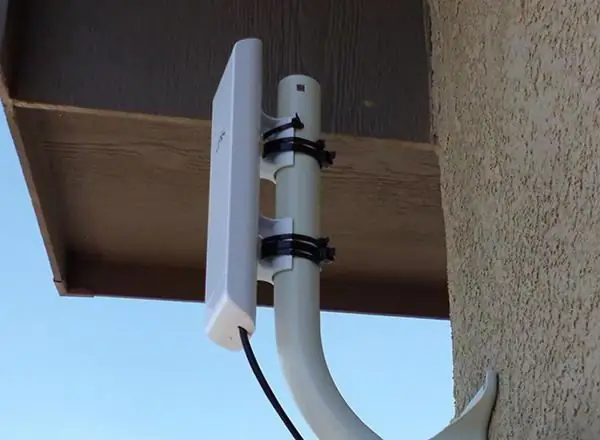
Statt einer Schlussfolgerung
Also haben wir unter dem Strich ein hervorragendes und zuverlässiges Gerät zur Organisation riesiger Internet-Netzwerke. Bis heute gibt es nicht viele ähnliche Geräte auf dem Markt, daher ist die Konkurrenz groß. Ubiquiti konnte in der Praxis beweisen, dass sie Geräte herstellen, die Ihre Aufmerksamkeit verdienen.
Mit dieser kurzen Übersicht können Sie die Positionierung des Geräts und die Funktionen der NanoStation M2 vollständig nachvollziehen. Gadget-Setup,Natürlich erfordert es etwas Geschick, aber auch damit sollte man zurechtkommen. Sie müssen nur eine Wahl treffen und entscheiden, ob Sie bereit sind, einen angemessenen Betrag auszugeben, um ein Netzwerk zwischen einer Wohnung und einem Landhaus zu organisieren.
Inhaber und Mitarbeiter großer Unternehmen kennen jetzt den zuverlässigsten Weg, um das gesamte Büro mit dem Internet zu versorgen, und Sicherheitsabteilungen haben den perfekten Sender für das Videostreaming von IP-Kameras ohne zusätzliche Kabel gefunden.






